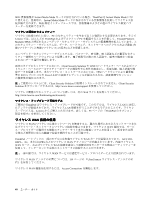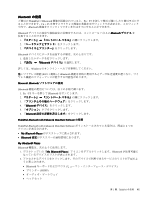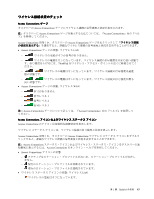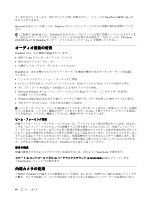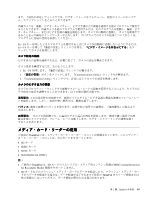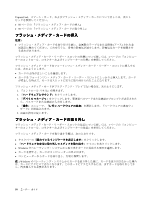Lenovo ThinkPad X1 (Japanese) User Guide - Page 61
外付けモニターの接続
 |
View all Lenovo ThinkPad X1 manuals
Add to My Manuals
Save this manual to your list of manuals |
Page 61 highlights
1 2 3 4 45 46 Mini DisplayPort ThinkPad 1366x768 Mini DisplayPort 2 1 ThinkPad 1 2 3. Fn + F7 ター、ThinkPad ThinkPad MPEG VGA モード (640 x 480 ThinkPad TFT Windows(R TFT TFT ThinkPad 第 2 章 . ThinkPad 45
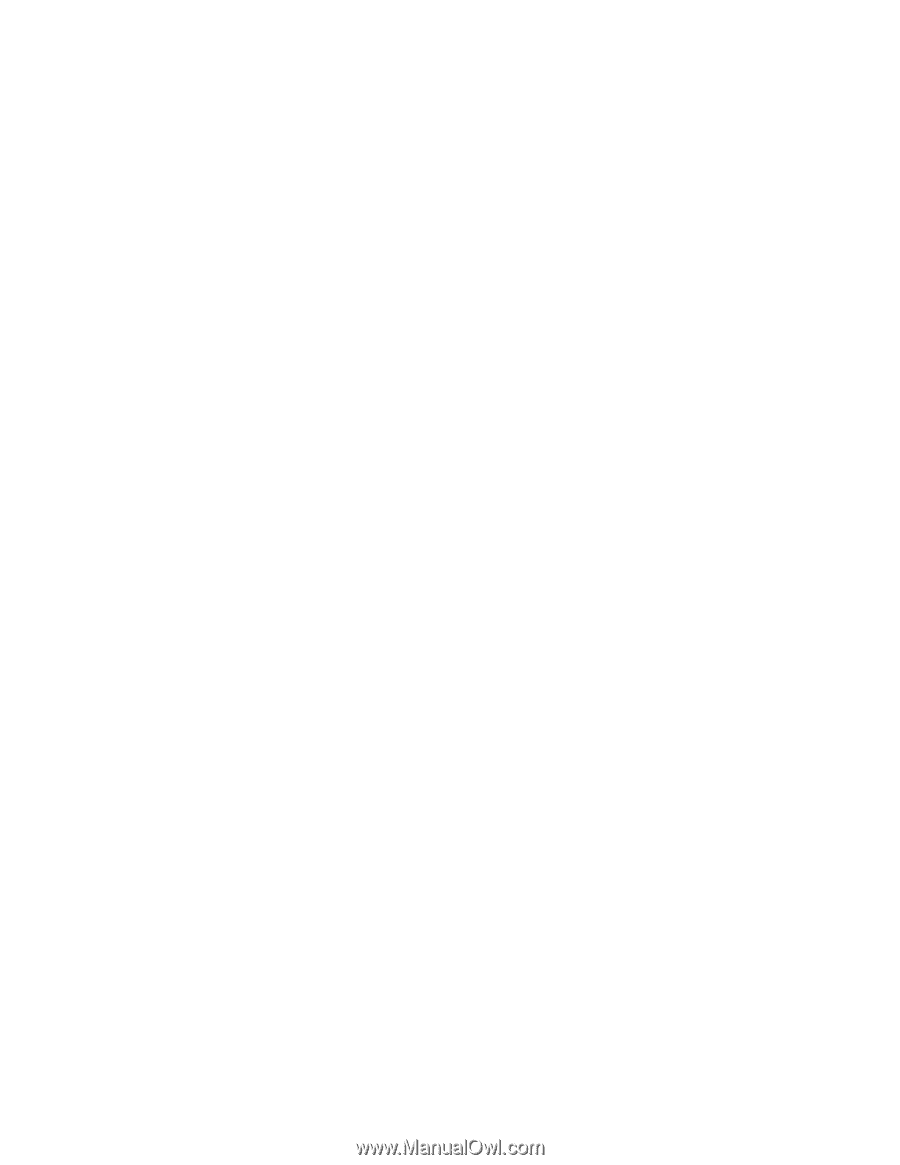
フォント・サイズ
文字を大きくする手順は、次のとおりです。
1. デスクトップ上で右クリックし、『
個人設定
』をクリックします。
2. 左側の『
ディスプレイ
』をクリックします。
3. 『
中
』または『
大
』のラジオ・ボタンを選択します。
4. 『
適用
』をクリックします。ログオフ後に、変更が有効になります。
外付けモニターの接続
このセクションには、以下のトピックが含まれています。
•
45 ページの 『外付けモニターの接続』
•
46 ページの 『Mini DisplayPort コネクターの使用』
外付けモニターの接続
ご使用の ThinkPad では、最高 1366x768 (外付けモニターを Mini DisplayPort コネクターに接続した場合) の
解像度をサポートできます。ただし、その外付けモニターもこの解像度をサポートする場合に限ります。
詳しくは、モニターに付属の資料を参照してください。
液晶ディスプレイと外付けモニターの両方に、任意の解像度を設定することができます。ただし、両方に
同じ画面を出力している場合は、2 つの解像度は同じものになります。さらに高い解像度を液晶ディスプレ
イに設定すると、1 度に見ることができるのは画面の一部だけになってしまいます。隠れている部分は、ト
ラックポイントなどのポインティング・デバイスでイメージを動かすことによって見ることができます。
『画面の設定』ウィンドウで、ディスプレイの出力先を『ThinkPad 画面』、『外付けモニター』、または
その両方に変更できます。
外付けモニターの接続
外付けモニターを接続する手順は、次のとおりです。
1. 外付けモニターをモニター・コネクターに接続し、モニターを電源コンセントに接続します。
2. 外付けモニターの電源をオンにします。
3. Fn + F7 キーを押して、ディスプレイの出力先を変更します。これにより、出力の表示先を外付けモニ
ター、ThinkPad 画面、および両方の間で切り替えることができます。
注:
ご使用の ThinkPad が外付けモニターを検出できない場合は、デスクトップ上で右クリックし、『
画
面の解像度
』を選択します。『
検出
』ボタンをクリックします。
注:
•
映画の再生中やゲームのプレイ中やビジネス・プレゼンテーションの表示中など、動画の再生中に、
ディスプレイの出力先を変更しないでください。アプリケーションを終了してから、ディスプレ
イの出力先を変更してください。または表示モードを変更してから、再生する MPEG ファイル
を開いてください。
•
VGA モード (640 x 480 の解像度) のみをサポートする外付けモニターを接続する場合は、ThinkPad 画面
と外付けモニターの両方に出力表示をしないでください。このボタンをクリックすると外付けモニ
ターの画面が乱れ、出力が表示されなくなることがあります。また、画面が損傷する場合もありま
す。外付けモニターのみを使用してください。
•
アナログ・インターフェースを装備した外付け TFT モニターを接続する場合、Windows(R) の終了画面
などの表示が乱れることがあります。これは外付け TFT モニターが原因であり、外付け TFT モニター
や ThinkPad 側の設定を調整しても修正できません。
第
2
章
. ThinkPad
の活用
45